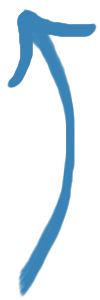На главную
2012-09-01 19:50:50
Все истории
Преобразование дат из текстового формата в формат даты
Всем привет. Хочу рассказать о 2-х способах преобразования даты в виде текста в дату в формате даты в Excel.
Даты, имеющие текстовый формат, выравниваются в ячейках по левому, а не по правому краю. Если проверка ошибок включена, текстовые даты с двузначным номером года могут быть также помечены значком ошибки .
I accidentally viewed your blog and I was so amazed with your work that it touched the deepness of my heart and it made me sentimental. Thanks for posting. Visit my site to buy tag heuer replica
and hublot replica
and hublot replica
Поскольку проверка ошибок в Microsoft Office может определять даты с текстовым форматированием с двузначным номером года, можно воспользоваться средством автозамены и их в даты в формате даты. Для преобразования большинства других типов текстовых дат в даты можно воспользоваться функцией ДАТАЗНАЧ.
Предполагаемое действие:
1. Преобразование текстовых дат с двузначным годом с помощью проверки ошибок
2. Преобразование текстовых дат с помощью функции ДАТАЗНАЧ
Развернуть
ПРЕОБРАЗОВАНИЕ ТЕКСТОВЫХ ДАТ С ДВУЗНАЧНЫМ ГОДОМ С ПОМОЩЬЮ ПРОВЕРКИ ОШИБОК
1. Нажмите кнопку Microsoft Office
2. Откройте страницу Формулы и выполните следующие действия.
- В разделе Контроль ошибок убедитесь, что флажок Включить фоновый поиск ошибок установлен.
- В разделе Правила контроля ошибок убедитесь, что флажок Текстовые ячейки содержат 2 цифры для представления года установлен.
- Нажмите кнопку ОК.
ПРИМЕЧАНИЕ. Выделенные ячейки должны быть смежными.
4. Нажмите появившуюся рядом с ячейкой или диапазоном ячеек кнопку ошибки
ПРЕОБРАЗОВАНИЕ ТЕКСТОВЫХ ДАТ С ПОМОЩЬЮ ФУНКЦИИ "ДАТАЗНАЧ"
Для преобразования текстовой даты в ячейке в ее порядковый номер используйте функцию ДАТАЗНАЧ. Затем скопируйте формулу, выделите ячейки с датами в текстовом виде и с помощью команды Специальная вставка примените к ним формат даты.
1. Выделите пустую ячейку и убедитесь, что для нее выбран вой формат «Обычный».
2. В пустой ячейке выполните следующие действия.
- Введите: =ДАТАЗНАЧ(
- Щелкните ячейку, содержащую в текстовом формате, которую следует.
- Введите: )
- Нажмите клавишу ВВОД.
1. Чтобы скопировать формулу преобразования в диапазон смежных ячеек, выберите ячейку, в которую была введена формула, и перетащите маркер заполнения
В результате получится диапазон ячеек с последовательными номерами, который соответствует диапазону ячеек с датами в текстовом формате.
2. Выберите ячейку или диапазон ячеек с последовательными номерами и на вкладке Главная в группе Буфер обмена нажмите кнопку Копировать.
Клавиши быстрого доступа Вместо этого можно нажать клавиши CTRL+C.
3. Выберите ячейку или диапазон ячеек, которые содержат даты в текстовом формате, и на вкладке Главная в группе Буфер обмена нажмите кнопку со стрелкой Вставить и выберите команду Специальная вставка.
4. В диалоговом окне Специальная вставка в разделе Вставить выберите параметр Значения и нажмите кнопку ОК.
5. На вкладке Главная в группе щелкните стрелку рядом с полем вой формат и выберите пункт Краткая дата или Длинный формат даты.
СОВЕТ. Чтобы применить другой формат даты, выберите пункт Другие вые форматы. В диалоговом окне Формат ячеек на вкладке выберите в списке вые форматы пункт Дата! и выберите нужный формат даты в поле Тип.
6. Для удаления последовательных номеров после успешного преобразования всех дат выделите содержащие их ячейки и нажмите клавишу DEL.
Эту статью я привет практически без редактирования, т.к. считаю ее достаточно подробной.
Источник: http://office.microsoft.com/ru-ru/-help/HP001216502.aspx
Все. Удачи всем.
Оставить комментарий
Комментариев пока нет
Скрыть комментарии
Статьи
Заголовок истории
Виджет голосования
Не удается установить .net 3.5 framework на windows 8.1
Распайка коннекторов видеокамер RVI
Фильтрация mac-адресов в DHCP на Windows Server 2003
3ds max долго закрываться
Завершение сеанса Windows сразу после загрузки личных параметров
itunes не может прочитать контент iPhone
Ошибка при запуске приложения 0xc0000005
Как завести компьютер в домен и сохранить профиль пользователя?
Google Drive ошибка a199 и a072
Skype, нет полей для ввода
Опера ошибка цепочки сертификатов
MediaGet ошибка 112: недостаточно места на диске
Ложное срабатывание Avast, пропал Интернет.
Папка installer имеет огромный размер.
Логин и пароль для web-интерфейса МФУ Samsung
Удаленный рабочий стол не завершает сеанс.
При присоединении к домену произошла следующая ошибка: Не найден сетевой путь.
Преобразование дат из текстового формата в формат даты
Ошибка 0x000000EA в Windows XP
Outlook, Эта операция была прервана из-за ограничений, наложенных на данный компьютер
Yota не работает
Ошибка загрузки ax_res_russian.xml
Ошибка при работе ESETUninstaller
Ошибка при установке Zune
Не работает клавиатура ноутбука
Изменить ключ Windows 7
Ошибка при доступе к папке
Точка или запятая в Excel
Артефакты в Компас 3d
Chrome не сохраняет cookies
Как включить JavaScript в различных браузерах
Полное удаление драйверов
Загрузка в Безопасном режиме зависает на файле agp440.sys
MS Outlook при запуске показывает сообщение
Chrome не открывает страницы
Код вместо нормальной страницы
Excel ошибка «Не удается вставить листы в конечную книгу, так как она содержит меньшее число строк и столбцов, чем исходная книга.»
МТС Коннект менеджер вызывает ошибку
Не удается получить доступ к файлу данных Outlook, ошибка 8004010F
acpi\hpq000b\0 на HP Proliant ML150G6
Печать из терминального сервера, ScrewDrivers
Настройка удаленного подключения 1С 8.2 только для чтения и просмотра
BOOTMGR is compressed
Зеленый фон в youtube (и в любом другом видео на flash)
Проблема с цветами в старых играх (напр. Fallout)
Cделать прозрачным фон подписи ярлыков на рабочем столе
Запустить панель управления от имени Администратора
Windows не удается запустить программу для установки mouse
1С и Wi-Fi
ASUS N75SF ошибка проводника
Сервер сообщает об ошибке: -ERR bad command
Как запустить Windows на другом компьютере
Особенности USB-портов на ASUS N75SF
MSVCP71.dll
Восстановление загрузчика Windows
Диск отключен из-за конфликта подписей с другим диском, находящимся в сети
Невозможно выполнить DPInst.exe на имеющейся операционной системе
Download Master в Google Chrome
Горячие клавиши ноутбука ASUS N75SF
Вирус делает папки скрытыми
HP LaserJet 1100 и Windows 7
Мегафон и ошибка 720
Skype, Не удалось отобразить один или несколько элементов ActiveX
Скайп сам закрывается после запуска
Импорт кэша введенных адресов файлов NK2 в Outlook 2010
Перенос контактов с nokia/vertu на iphone 4
IE и Firefox не отображают цвета
Перенос данных учетных записей и настроек Outlook
Переход с летнего времени на зимнее и обратно в Windows
fldrclnr.dll
Microsoft выпустил Windows 8 Developer Preview
Не получается расшарить принтер на Windows7
Проверочные закупки
Ограничение Windows 7 Starter и Home Basic
И такое бывает
ie9 белая страница
Все о том же ...
Очередной пользователь - 2
Два сетевых подключения в Windows 7
Проблема с wi-fi у маршрутизаторов d-link
Не удается удалить папку. Папка не пуста.
Не удается запустить Microsoft Office Outlook. Невозможно открыть окно Outlook.
Очередной пользователь
Исправления в Word 2007 и 2010
Dr.Web сука!
Arcon 2005+ нет меню Макросы
Как же я устал!
Один кабель
MS Outlook 2007 оставляет исходящие письма в папке